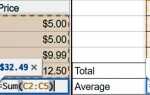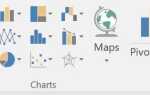Вы всегда должны устанавливать область печати на листах Microsoft Excel, прежде чем подавать их на принтер. Это помогает представить ваши данные с акцентом только на важные биты. Кроме того, зачем включать ненужные строки и столбцы и делать распечатку более громоздкой, чем она есть?
Excel может быть немного страшным для большинства людей, но не волнуйтесь. Вы приобретете этот базовый навык печати электронных таблиц
в одну минуту квартиры.
Как установить область печати в Microsoft Excel
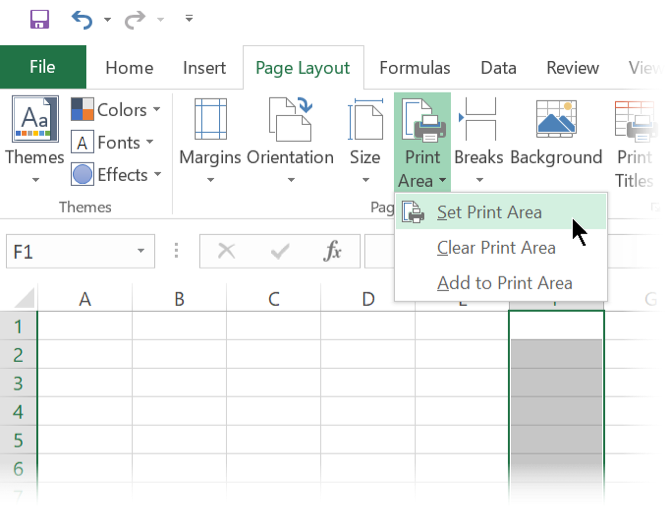
- Перетащите и выберите ячейки, которые вы хотите определить как область печати.
- Перейти к Макет страницы вкладка на ленте. На Настройка страницы группа> нажмите Область печати > Установить область печати.
Если вы хотите напечатать несколько областей: Удерживая клавишу Ctrl, щелкните, чтобы выбрать области, которые вы хотите распечатать. Каждая область печати печатается на своей странице.
Вам не нужно сразу печатать лист, так как каждая область печати сохраняется в документе при сохранении книги.
Как очистить область печати в Microsoft Excel
Если вы ошиблись, легко отменить выбор и начать все сначала.
- Щелкните в любом месте таблицы, для которой вы хотите очистить область печати.
- Перейти к Макет страницы Вкладка. в Настройка страницы группа, нажмите Очистить область печати.
Этот шаг также удалит все области печати на вашем рабочем листе за один раз.
Как расширить область печати в Microsoft Excel
Пропустили выбор нескольких ячеек? Вы всегда можете добавить их в область с помощью одной команды, но это будет работать только для соседних ячеек. Если новые ячейки не находятся рядом с областью печати, Excel создаст новую область печати для этих ячеек, и они будут напечатаны на отдельной странице.
- На листе выберите ячейки, которые вы хотите добавить в существующую область печати.
- Перейти к Макет страницы табуляция > Настройка страницы> Область печати> Добавить в область печати.
Не забывайте всегда печатать то, что вам нужно показать. Функция «Область печати» — это не только функция экономии тонера, но также облегчающая понимание матрицы чисел или графиков.